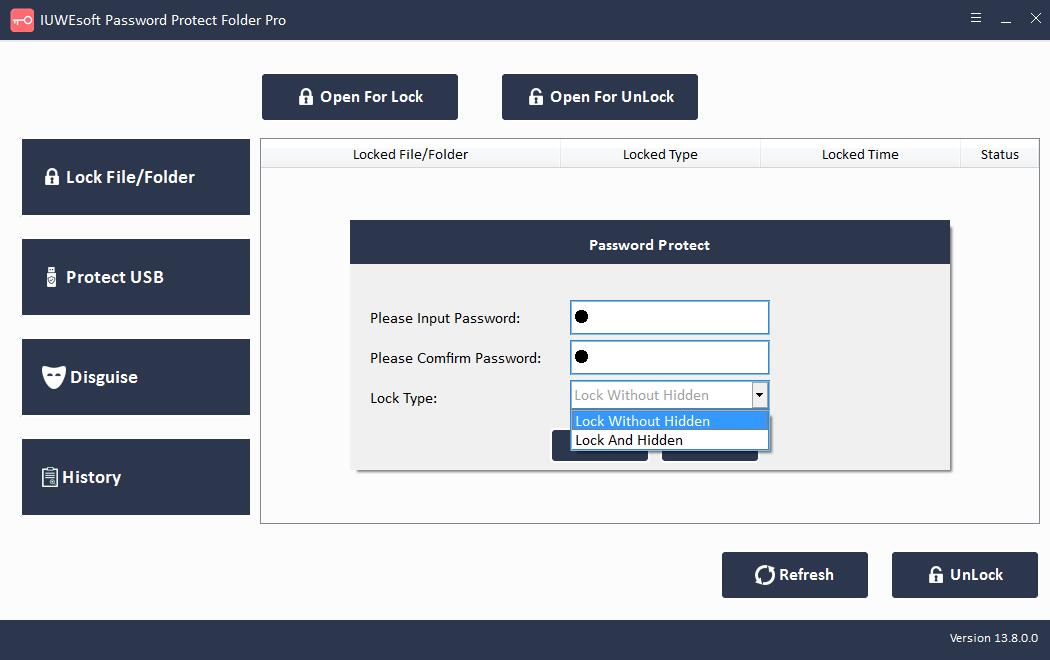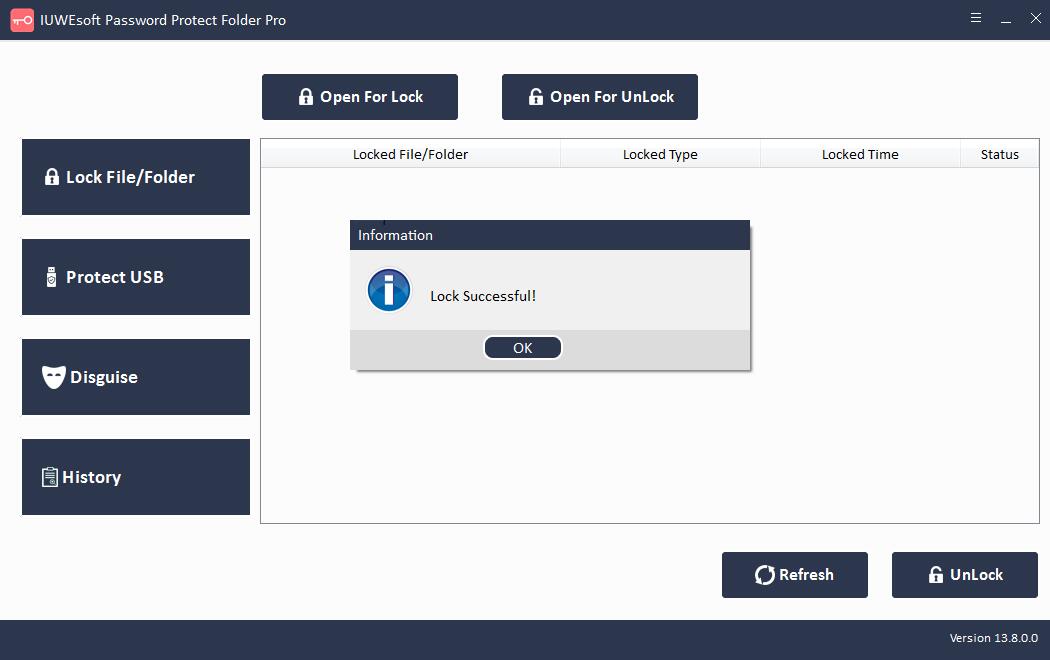Dateisperrsoftware für Windows herunterladen: Datei/Ordner/Laufwerk sperren
Dateiverschlüsselungstools können andere daran hindern, Dateien und Ordner anzuzeigen, zu bearbeiten, zu kopieren und zu löschen. Viele dieser Anwendungen (z. B. File Lock Software) können zum Sperren von USB-Flash-Laufwerken, externen Laufwerken, SD-Karten und internen Festplatten verwendet werden.
Funktionen der Dateisperrsoftware
File Lock Software sorgt für Sicherheit auf allen Ebenen. Diese Software ist 100 % sicher. Es hat eine einfach zu bedienende Oberfläche, die einfach zu bedienen und zu verstehen ist. Außerdem müssen Sie sich keine Sorgen über den Verlust Ihres Passworts machen und können Ihr Passwort schnell per E-Mail abrufen oder zurücksetzen. Daher bietet diese Software großen Komfort und Flexibilität beim Sperren und Schützen Ihrer Dateien.
Alle Dateitypen sperren und ausblenden. File Lock ist vollständig kompatibel mit Windows 11/10/8.1/8/7/XP/Vista. Es kann jeden Dateityp wie Fotos, Videos, Audios, Office-Dokumente, Archive, Anwendungen und mehr mit einem Passwort schützen, sperren und verbergen. Sie können Ihre privaten Dateien/Ordner von der lokalen Computerfestplatte oder einem externen Speichergerät ausblenden, die für jeden oder jedes Programm sogar im abgesicherten Modus von Windows vollständig unsichtbar sind. Alle versteckten Dateien und Ordner werden nicht in den Suchergebnissen angezeigt.
Lokale Festplatte und externe Festplatten sperren. Mit der File Lock-Software können Sie lokale Festplatten und Wechseldatenträger wie Speicherkarten, Flash-Laufwerke, Digitalkameras/Camcorder und andere Wechseldatenträger sperren. Der Punkt ist, dass Sie die Festplatte nur mit einem Passwort schützen müssen, dann werden alle Dateien, die Sie auf dieser passwortgeschützten Festplatte gespeichert haben, automatisch gesperrt.
Ordner sperren und verschleiern. Mit Dateisperrsoftware können Sie jeden Ordner von lokalen Festplatten sowie externen Speichergeräten verschleiern. Dadurch wird es für andere schwieriger, Ihre privaten Dateien zu entdecken. Sie können Dateien als Symbole von Programmen tarnen, die häufig auf dem Desktop verwendet werden, wie z. B. Papierkorb, Drucker, Netzwerkwahl oder Netzwerkumgebung.
Top File Lock Software Vollversion kostenloser Download
So sperren Sie Dateien/Ordner/Laufwerke mit der Dateisperrsoftware
Schritt 1: Installieren und starten Sie die beste Dateisperrsoftware, registrieren Sie sich mit Ihrer E-Mail-Adresse und Ihrem Registrierungscode. Klicken Sie auf "Datei/Ordner sperren" und dann auf die Schaltfläche "Zum Sperren öffnen", um eine Datei von der Computerfestplatte oder einem externen Laufwerk auszuwählen.
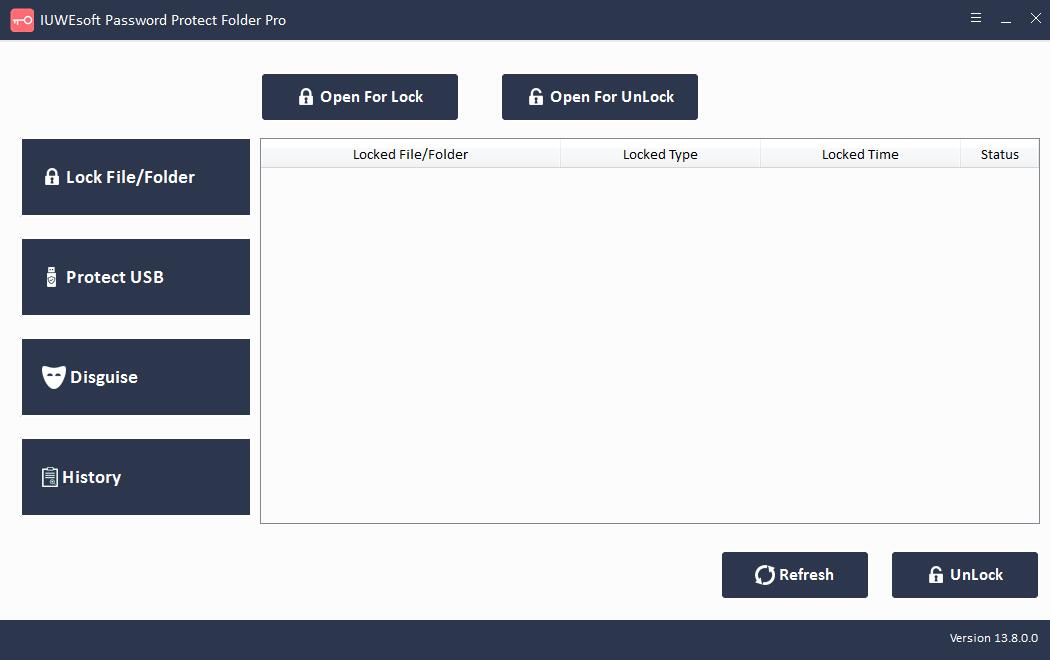
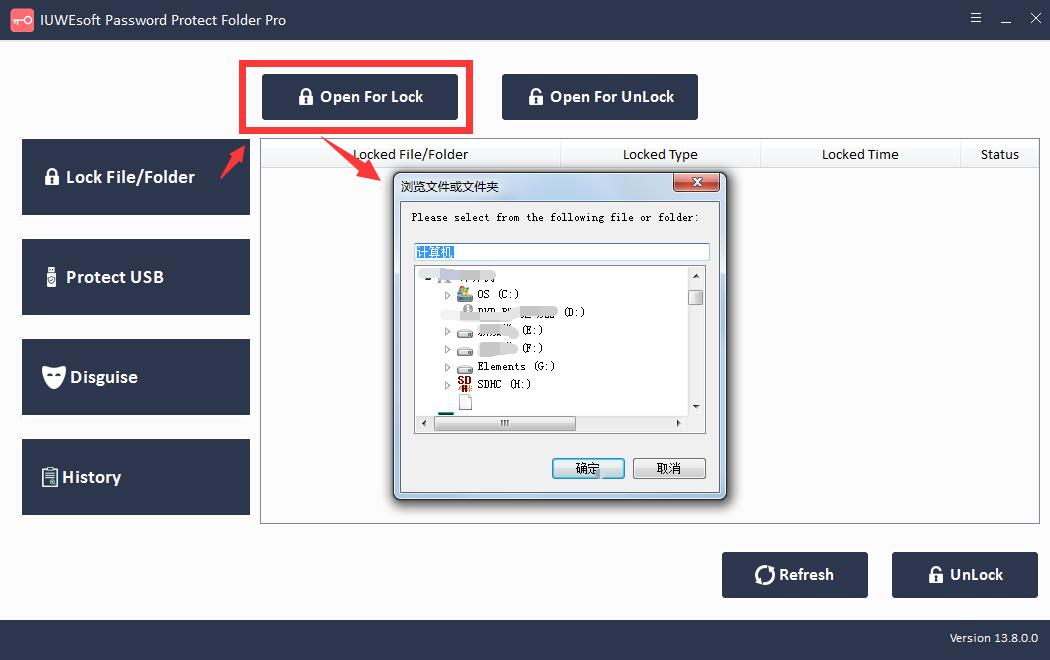
Schritt 2: Wählen Sie den Dateisperrtyp (Datei ohne Versteckt sperren oder Datei mit Versteckt sperren), geben Sie das Passwort ein und bestätigen Sie es und klicken Sie dann auf die Schaltfläche Sperren.